
Lesley Fowler
0
2604
299
 Lidé se od přírody vždy chtějí zlepšit svou kvalitu života tím, že najdou nebo vymyslí nejjednodušší možný způsob, jak něco udělat. Toto základní chování pokračuje i v digitálním věku. Uživatelé počítačů spoléhají na aplikace, aby jim usnadnili práci na počítači.
Lidé se od přírody vždy chtějí zlepšit svou kvalitu života tím, že najdou nebo vymyslí nejjednodušší možný způsob, jak něco udělat. Toto základní chování pokračuje i v digitálním věku. Uživatelé počítačů spoléhají na aplikace, aby jim usnadnili práci na počítači.
Život však není statický. To, co dnes považujeme za nejlepší řešení, by zítra mohlo být zastaralé. Většinu času existuje také více než jedno řešení problému, více než jeden způsob, jak něco udělat, více než jedna nejlepší aplikace Mac k dosažení stejné věci.
Výsledkem je nadýmaná složka Aplikace, která obsahuje nevyužité a zastaralé aplikace. Zde jsou dva kroky, které jsem podnikl, abych uklidil knihovnu aplikací v Macu.
Krok 1: Aktualizace zastaralých aplikací
Ve skutečnosti zde není problém. Většina moderních aplikací přichází s automatickou aktualizací. Pokud tuto funkci zapnete, aplikace zkontroluje, zda je k dispozici nějaká aktualizace, a poté zobrazí upozornění.
Tento proces však musí probíhat individuálně. Dostupnost aktualizací se v jednotlivých aplikacích liší. Pokud máte v počítači Mac stovky aplikací, jejich kontrola a aktualizace by mohla zabrat spoustu času.
Naštěstí existuje pohodlnější způsob. Chcete-li zkontrolovat stav svých aplikací, můžete použít nápovědu další aplikace.
Jednou z takových aplikací je Bodega. Jackson o této aplikaci chvíli hovořil. Toto je vlastně druh obchodu s aplikacemi, kde můžete procházet aplikace a stahovat ty, které chcete. Některé z aplikací jsou zdarma a některé jiné nejsou zdarma.
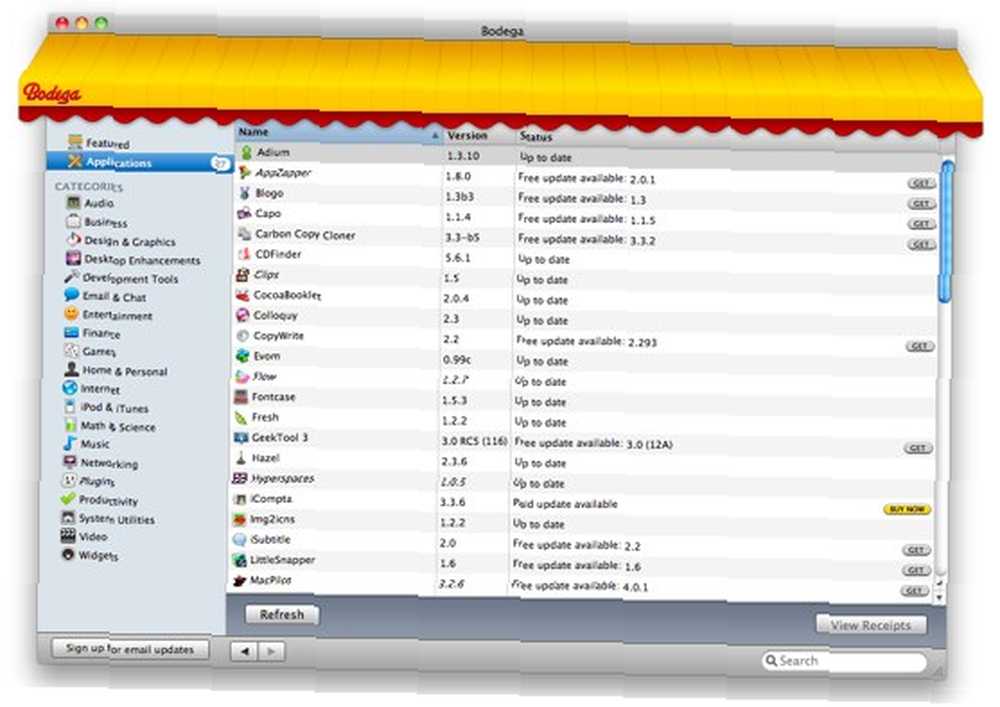
Bodega však lze také použít ke kontrole dostupnosti aktualizací aplikací. V levém podokně vyberte složku Aplikace a Bodega vám ukáže stav vašich nainstalovaných aplikací.
Můžete třídit výsledek podle stavu - aktualizované, bezplatné aktualizace a placené aktualizace a klikněte na ikonu “Dostat” nebo “Kup nyní” tlačítka pro aktualizaci konkrétní aplikace.
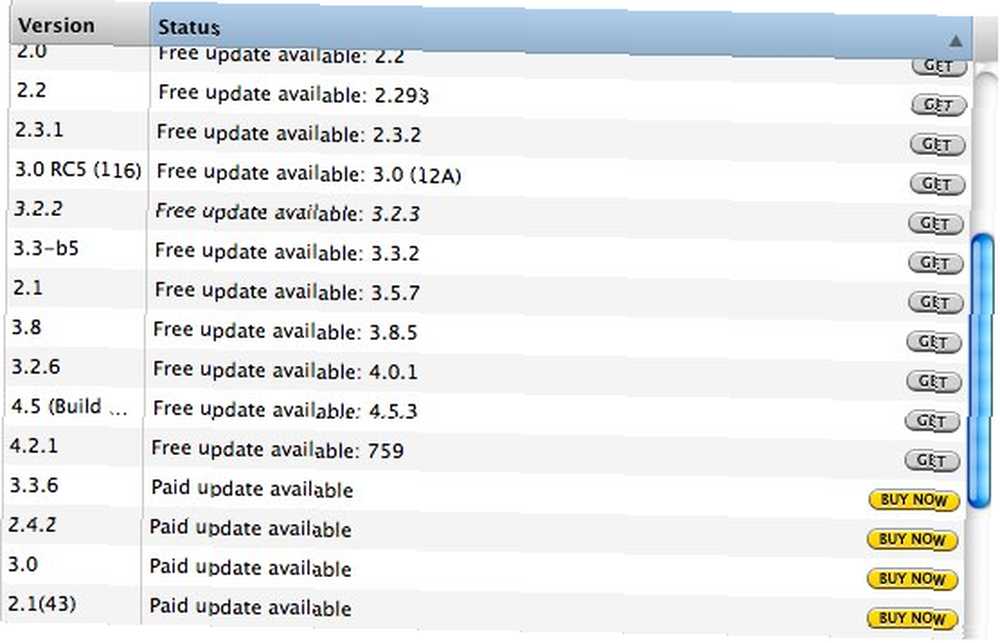
Bodega však nezobrazuje všechny vaše aplikace, pouze ty, které odpovídají údajům, které již mají. Důvodem je - jak je uvedeno na jejich stránce podpory -, že si chtějí být jisti, že poskytují uživatelům správné aktualizace a informace o těchto aplikacích.
Další alternativou, kterou můžete použít k aktualizaci aplikací, je AppFresh, jak automaticky aktualizovat aplikace třetích stran v počítači Mac, jak automaticky aktualizovat aplikace třetích stran v počítači Mac, který je speciálně vytvořen pro tento účel. Již jsme diskutovali o funkcích této aplikace, takže tu blábolení nebudu opakovat. AppFresh poskytuje úplnější seznam aplikací, ale nenabízí zážitek “objevování nových skvělých aplikací” jako Bodega.
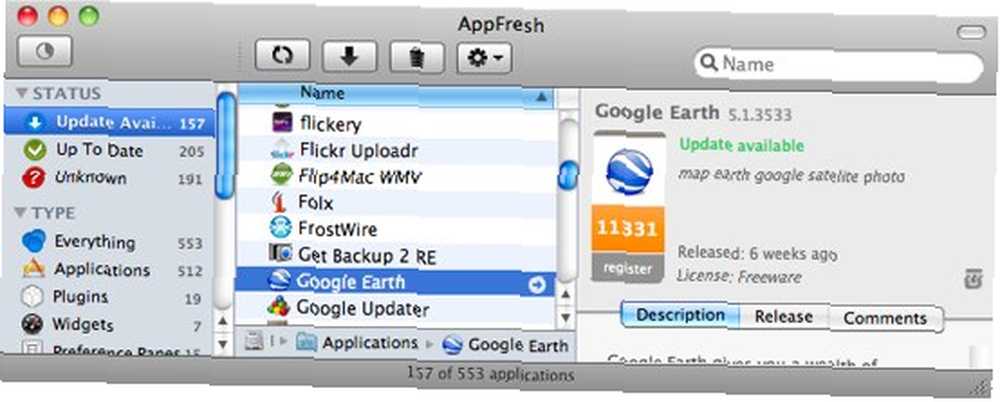
Krok 2: TrashMe - zcela smažte nechtěné aplikace
Pomocí aplikace Bodega nebo AppFresh můžete najít nechtěné aplikace, které se stále nacházejí uvnitř vašeho počítače. Možná jsou tyto aplikace tak staré, že jsou nepoužitelné, možná jste našli další lepší alternativy, nebo možná dostupné aktualizace již nejsou zdarma a za tyto aktualizace již nechcete platit - jako je iCompta zde.
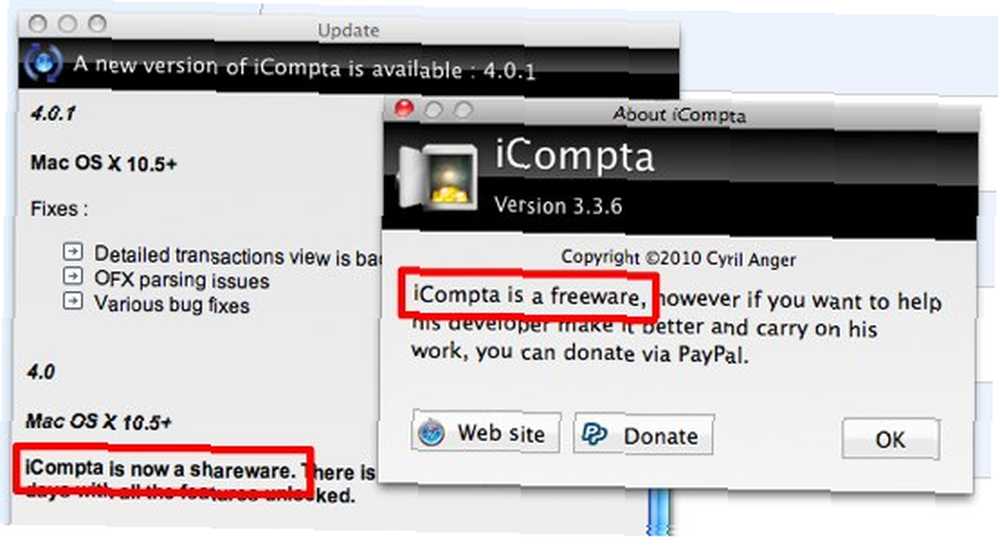
Chcete-li odinstalovat aplikace v systému Mac, stačí je přetáhnout do koše a dostat se s nimi pryč. Existují však aplikace, které zanechají některé systémové soubory. Přestože tyto zbylé soubory jsou neškodné, vrhají se na náš systém.
Chcete-li se úplně zbavit jakékoli aplikace, potřebujete pomoc s odinstalační aplikací. Diskutovali jsme o třech bezplatných odinstalačních programech pro Mac 3 Free Uninstallers k vyčištění zastaralých souborů [Mac]. Jen jsem ale našel jinou alternativu, kterou se mi líbí, nazvanou TrashMe, která pochází od stejného vývojáře, který vytvořil TunesArt Enrich Vaše zkušenosti iTunes s GeekTool a TunesArt [Mac] Obohaťte své zkušenosti iTunes s GeekTool a TunesArt [Mac] .
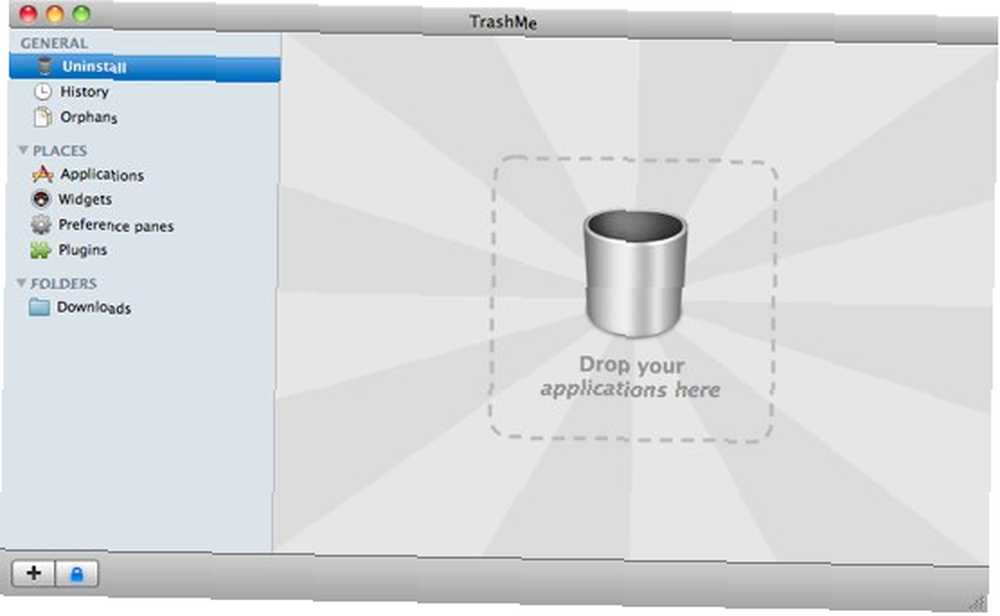
Používání aplikace je stejně jednoduché jako přetažení nechtěných aplikací do zóny přetažení. Můžete také použít “Místa” v levém podokně vyhledejte a filtrujte nežádoucí aplikace. Po nalezení toho, který nechcete, zaškrtněte políčko vedle něj a klikněte na ikonu “Souvisejicí soubory” tlačítko.
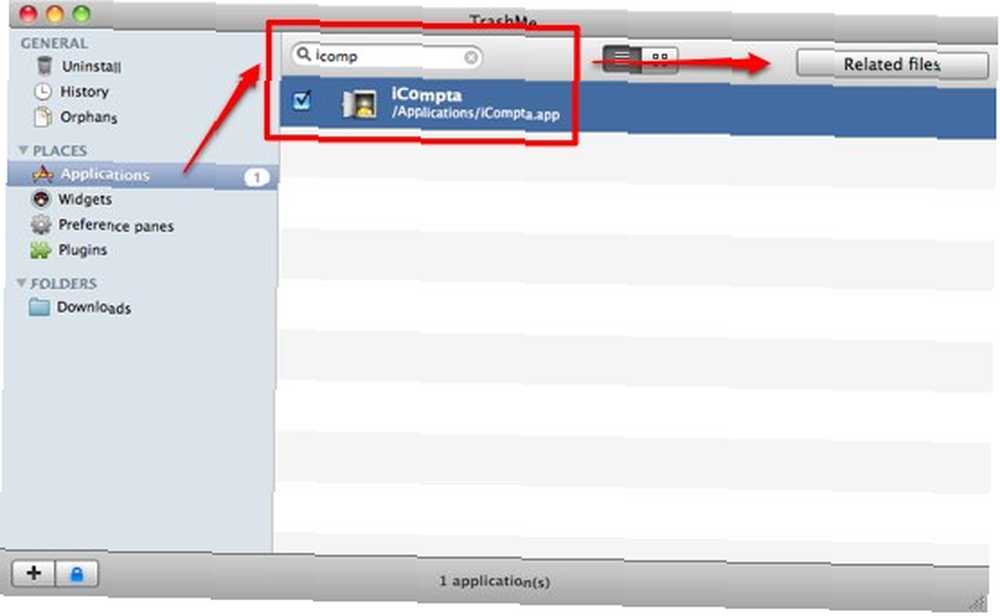
Budete mít seznam souborů souvisejících s aplikací, kterou chcete smazat. Znovu zkontrolujte nesouvisející soubory. Nechcete mazat soubory, které stále potřebujete. Pokud je vše zaškrtnuto, stiskněte “Odstranit” tlačítko.
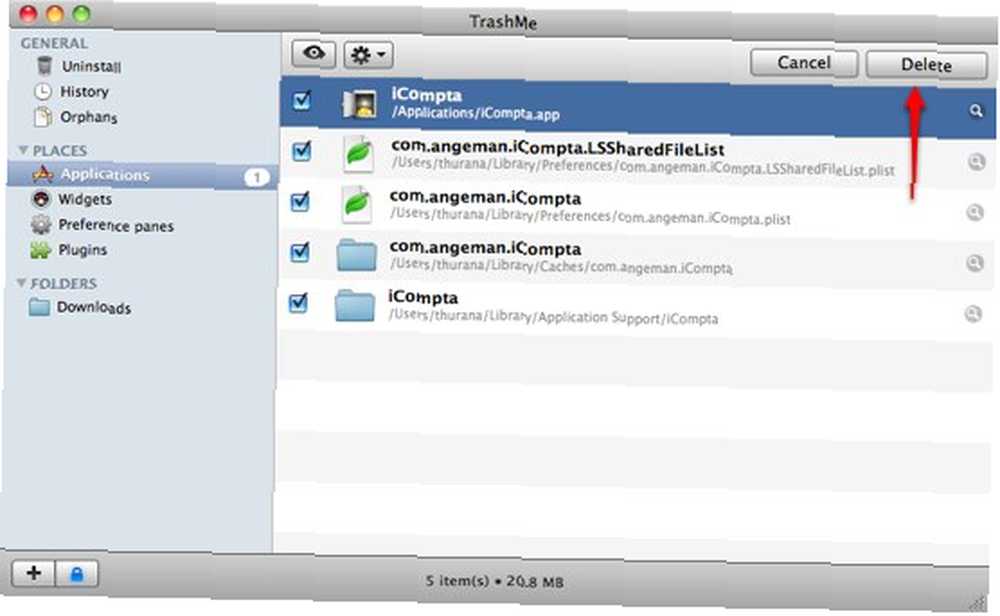
TrashMe požádá o potvrzení ještě jednou. Buďte stateční a pokračujte ve svém životě.
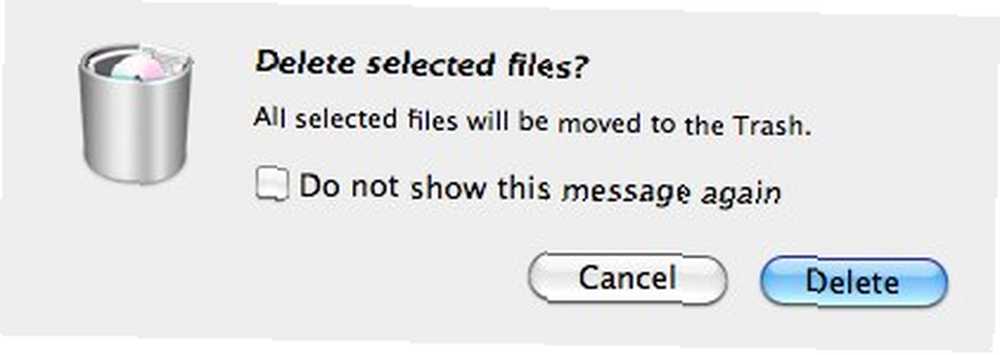
Na základě vašich zjištění od Bodega a AppFresh můžete pokračovat v odinstalování dalších nechtěných aplikací. Já sám také používám TrashMe k odinstalaci jiných odinstalačních programů, které již nepoužívám.
Co o tobě? Jakou metodu používáte k uklizení nainstalovaných aplikací? Znáte další alternativy k zde zmíněným aplikacím? Sdílejte pomocí komentáře níže.











